Musiikki pyörii perheessäsi, ja sinulla on sama musiikkimaku. Mutta kun Apple Music Family Sharing ei toimi, se estää sinua kuuntelemasta suosikkikappaleitasi. Kun tämä ominaisuus otetaan käyttöön, perheenjäsenet voivat jakaa saman Apple Music -toiminnon sekä useita laitteita, kuten älypuhelimia ja televisioita. Tämä toiminto voi kuitenkin toimia virheellisesti milloin tahansa, ja nyt etsit ratkaisuja. Täältä löydät parhaat tavat korjata Apple Music Family Sharing.
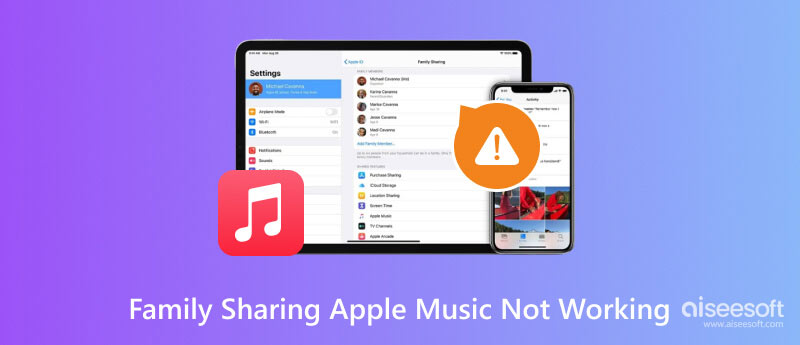
Yritit löytää ongelman puhelimestasi, mutta et tiedä, miksi Family Sharing Apple Music ei toimi. Mutta kun luottaa Aiseesoft iOS -järjestelmän palautus, se havaitsee kaikki ongelmat, jotka aiheuttavat ongelmia laitteesi toiminnoissa. Se on suunniteltu useilla sisäänrakennetuilla työkaluilla, jotka on valmis korjaamaan vammaisia iPhone-puhelimia, latausongelmia, akun tyhjenemistä ja paljon muuta. Korjattaessa vaurioita ohjelma järjestää tiedostot ilman tietojen menetystä. Korjaa iPhonesi tällä erinomaisella Windows- tai macOS-työkalulla.

Lataukset
Aiseesoft iOS -järjestelmän palautus
100 % turvallinen. Ei mainoksia.
100 % turvallinen. Ei mainoksia.
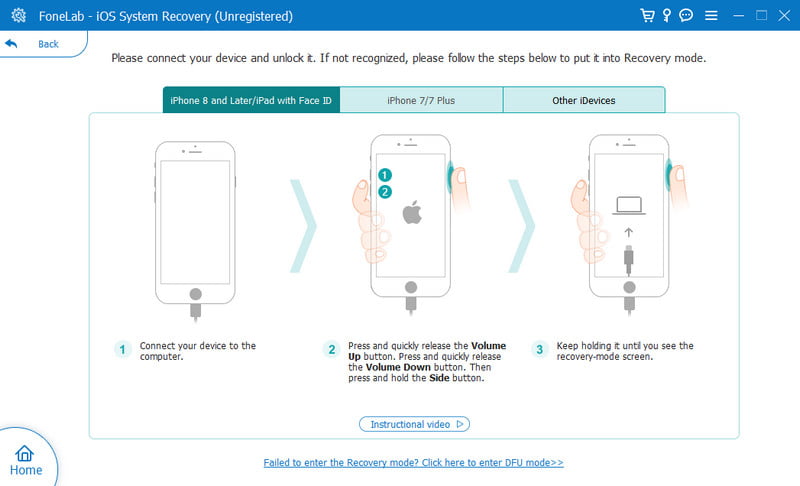
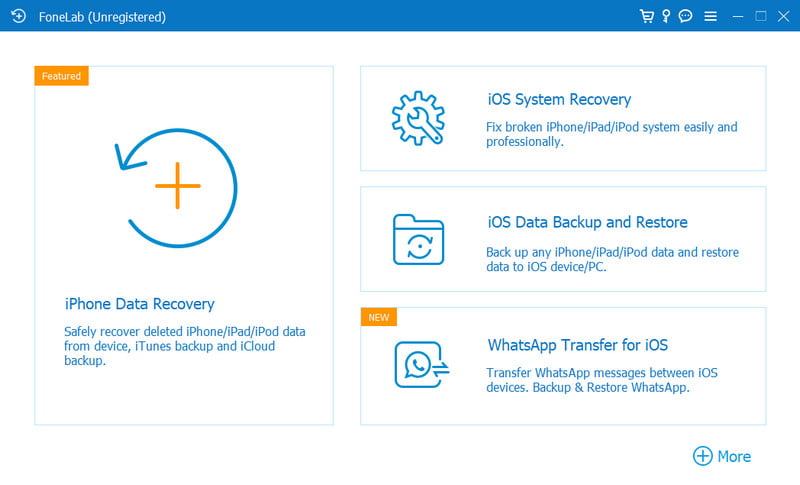
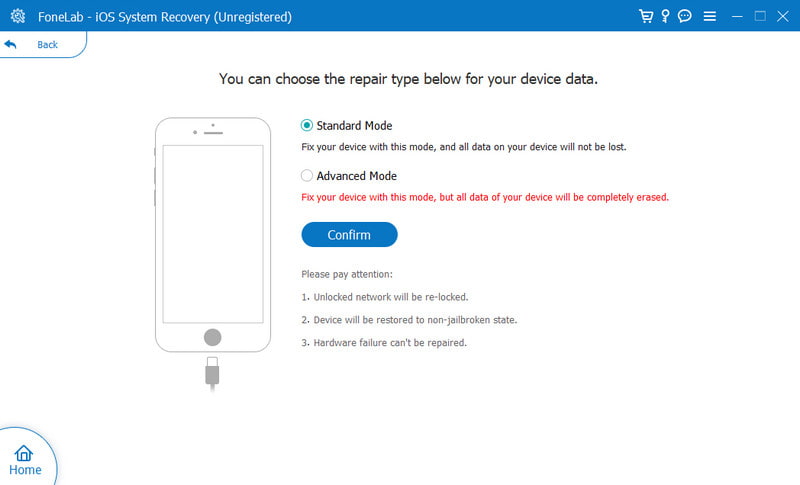
On turhauttavaa huomata, että et pääse käsiksi Apple Music kun tarvitset sitä. Tai kukaan perheenjäsenistä ei voi käyttää Family Sharingin ominaisuuksia. Onneksi voit yrittää ratkaista toimintojen ongelmat seuraavilla ratkaisuilla.
Ensimmäinen asia, jonka teet, on tarkistaa Family Sharing -asetukset nähdäksesi, onko käytössä poistettu toiminto, joka aiheuttaa virheitä Apple Musicissa. Perhejaon asetukset voi tarkistaa kahdella tavalla:
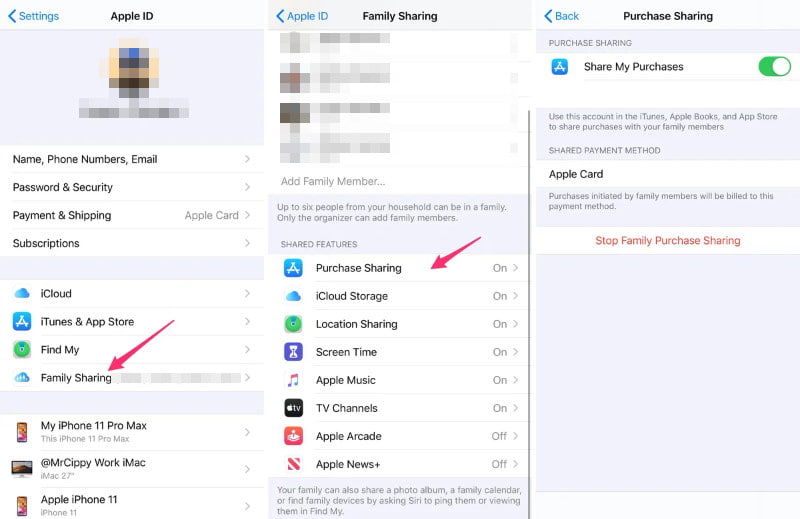
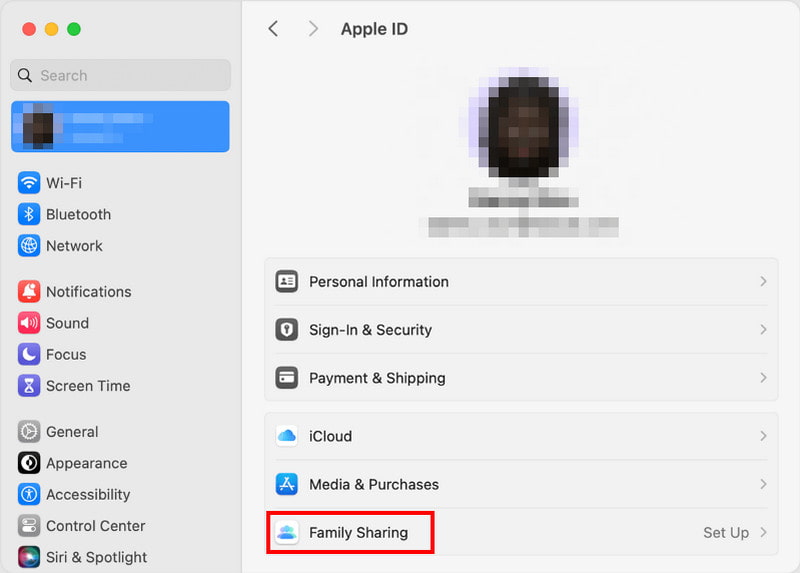
Tehokas ratkaisu kokeilla on kirjaudu ulos Apple ID:stäsi puhelimestasi. Tämä auttaa päivittämään Family Sharingin ja Apple Musicin.
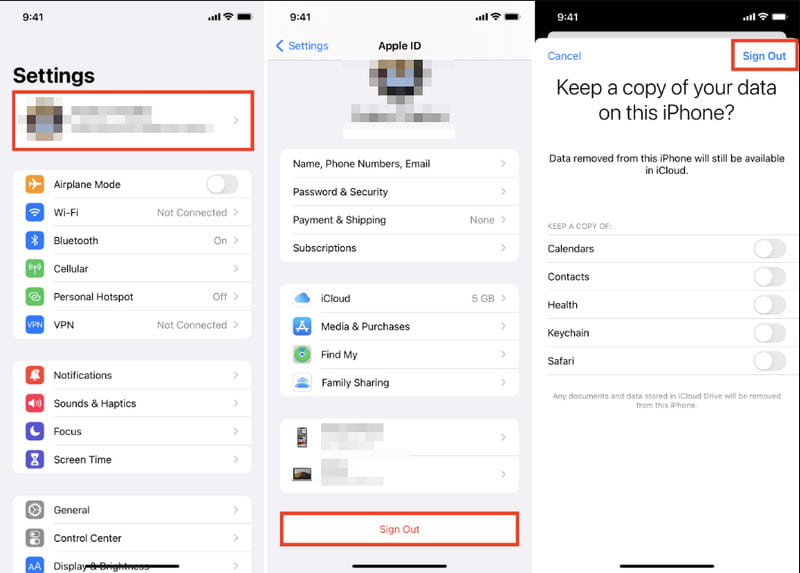
Jos et löydä ongelmaa Family Sharing -asetuksissa, voit käyttää toista tehokasta menetelmää, kun Family Sharing Apple Music ei toimi. Voit poistua ryhmästä ja liittyä uudelleen. Tämä toimii, jos laitteesi on ainoa, jossa on virheitä. Tässä ovat vaiheet:

Joskus uusi iOS-versio ei ole sinua ja iPhoneasi varten, koska se vaikuttaa negatiivisesti ominaisuuksiin, varsinkin kun Apple Music ei voi muodostaa yhteyttä Family Sharingiin. Tässä tapauksessa voit palata iOS 17:stä iOS 16:een laitteellasi seuraavasti.
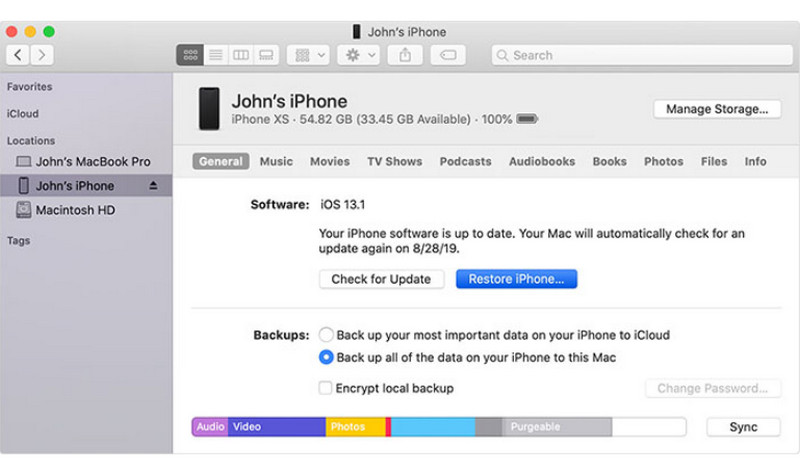
Miksi Apple Music ei toimi Family Sharing -palveluun liittymisen jälkeen?
Varmista, että olet kirjautunut sisään Apple ID:lläsi Media ja Ostokset -toiminnossa Family Sharing -toiminnossa. Et voi käyttää sovellusta, jos olet kirjautunut muihin toiminnon luokkiin.
Miten käytät Apple Musicia Family Sharingiin liittymisen jälkeen?
Liittymisen jälkeen sinun tarvitsee vain avata Apple Music -sovellus ja nauttia ominaisuuksista. Sinun ei tarvitse tehdä mitään, sillä Family Sharing näkyy välittömästi. Niin kauan kuin Family Sharing -toiminto on kytkettynä asetuksiin, voit käyttää Apple Musicia.
Salliiko perhejako Apple Musicin jakamisen eri maissa?
Valitettavasti Apple ID:t on rekisteröitävä samassa maassa. Perhejako ei salli ryhmän luomista eri asuinpaikoilla. Voit luoda Apple ID:n, jolla on samanlainen sijainti muilta jäseniltä.
Yhteenveto
Nyt tiedät mitä tehdä milloin Apple Music Family Sharing ei toimi. Oletuksena on monia tapoja tarkistaa, miksi sovellus ei ole käytettävissä, ja useimmiten nämä ratkaisut voivat ratkaista ongelmat. Mutta jos mikään ei toimi, Aiseesoft iOS System Recovery -ohjelman pitäisi olla vaihtoehtosi. Se on erinomainen ohjelma, joka korjaa nopeasti iPhonen näytön lukituksen, silmukan uudelleenkäynnistyksen ja muut ongelmat. Kokeile sitä ilmaiseksi Windowsissa ja Macissa.

Korjaa iOS-järjestelmäsi normaaliksi useissa tilanteissa, kuten jumittumisessa DFU-tilassa, palautustilassa, kuuloketilassa, Apple-logossa jne. Normaaliksi ilman tietojen menetystä.
100 % turvallinen. Ei mainoksia.
100 % turvallinen. Ei mainoksia.